Correction status:qualified
Teacher's comments:你对文档大小与窗口大小还是没搞清楚 , 通常情况下, 文档总是要比显示窗口(视口)要大, 所以可视区总是小于文档区, 所以, 如果用窗口大小来表示文档大小, 就需要再加上滚动大小才可以,而滚动有水平和垂直二个方向



创建元素
document.createElement(标签名) 的方式创建元素element.innerHTML=HTML代码片段 的方式创建元素并设置为 element 的后代元素.element.innerHTML 和 element.innerText 的区别: 前者会把文本中的标签文本解析为 HTML 标签元素; 后者则把标签文本当作文本直接输出.插入元素
element.appendChild(新元素) 的方式向父元素中插入新元素. 新元素将被插入到兄弟元素中最后的位置.element.insertBefor(新元素, 兄弟元素) 的方式在父元素中的某个子元素前插入新元素. 新元素将被插入在指定的兄弟元素之前.删除元素
删除元素需要调用父元素的 removeChild(待删除子元素) 方法来执行删除.
element.parentNode 属性.补: 获取子节点和获取子元素的相关方法对比
element.childNodes 属性; element.children 属性; element.childNodes.length 属性; element.childElementCount 属性, 或者 element.children.length 属性; element.firstChild 属性, 或者 element.childNodes[0] , 或者 element.childNodes.item(0) ; element.firstElementChild 属性, 或者 element.children[0] , 或者 element.children.item(0) ; element.lastChild 属性, 或者 element.children[element.childNodes.length -1] , 或者 element.children.item(element.childNodes.length -1) ; element.lastElementChild , 或者 element.children[element.childElementCount - 1] , 或者 element.children.item(element.childElementCount - 1) ; nodeElement.previousSibling 属性; eleElement.previousElementSibling 属性; nodeElement.nextSibling 属性; eleElement.nextElementSibling 属性; 实现原理
data-index 相同.
<!DOCTYPE html><html lang="en"><head><meta charset="UTF-8"><meta name="viewport" content="width=device-width, initial-scale=1.0"><title>选项卡</title><style>@import 'tabs.css';</style></head><body><!-- 选项卡的页签部分 --><div class="tabs"><ul class="tab"><!-- 默认显示水果页签内容 --><li class="active" data-index="1">水果</li><li data-index="2">手机</li><li data-index="3">汽车</li></ul><!-- 页签内容 --><!-- 1. 水果页签内容 --><ul class="active" data-index="1"><li>苹果</li><li>雪梨</li><li>香蕉</li><li>橙子</li></ul><!-- 2. 手机页签内容 --><ul data-index="2"><li>华为</li><li>荣耀</li><li>OPPO</li><li>VIVO</li></ul><!-- 3. 汽车页签内容 --><ul data-index="3"><li>大众</li><li>丰田</li><li>本田</li><li>别克</li></ul></div></body><script>// 导航区var tab = document.querySelector('.tab');// 导航快var tabItems = document.querySelector('.tab li');// 把导航块的点击事件绑定到父元素(.tab), 利用冒泡机制触发tab.addEventListener('click', selectItem, false);// ....鼠标移入.....// tab.addEventListener('mouseover', selectItem, false);function selectItem(event) {// 导航区中非导航块的区域, 鼠标进入时, 不做处理if (event.target === event.currentTarget) {return false;}// console.log(event.target);// 获取被点击的导航块的父级元素, 再通过父级元素获取其所有的子节点(注意, 包括文本类型等HTML元素类型之外的子节点)event.target.parentNode.childNodes.forEach(function(item) {// 如果当前节点的类型是HTML元素(导航块), 则移除其active样式类if (item.nodeType === 1) {item.classList.remove('active');}});// 给当前导航块加上active样式类event.target.classList.add('active');// 获取到导航内容区的ul元素var items = document.querySelectorAll('.tabs ul:not(first-of-type)');for (var i = 0; i < items.length; i++) {// 给data-index属性值跟当前被点击的导航块的data-index值相等的导航区增加active样式类if (items[i].dataset.index == event.target.dataset.index) {items[i].classList.add('active');} else {// 不等的, 则移除active样式类.items[i].classList.remove('active');}}}</script></html>
效果图: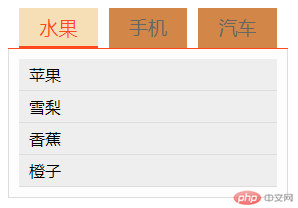
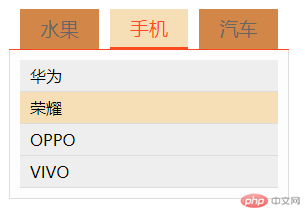
实现原理
data-index 属性值, 点击小圆点, 将关联的图片设置为显示.element.previousElementSibling 和 element.nextElementSibling 把上一张/下一张图片设置为显示, 并利用 data-index 属性把关联的小圆点设置为高亮.
<!DOCTYPE html><html lang="en"><head><meta charset="UTF-8" /><meta name="viewport" content="width=device-width, initial-scale=1.0" /><title>轮播图</title><style>@import 'box.css';</style></head><body><!-- 轮播图 --><div class="box"><!-- 轮播图的图片区域 --><img src="img/lb1.png" alt="" class="slider active" data-index="1" /><img src="img/lb2.png" alt="" class="slider" data-index="2" /><img src="img/lb3.png" alt="" class="slider" data-index="3" /><img src="img/lb4.png" alt="" class="slider" data-index="4" /><!-- 小黑点导航区 --><div class="point-list"><!-- 需要用js动态生成 --></div><span class="skip prev"><</span><span class="skip next">></span></div></body><script>var cl = console.log.bind(console);// 获取轮播图片var imgs = document.querySelectorAll("img");// 小圆点容器pointList = document.querySelector(".point-list");cl(pointList);// 根据图片的信息动态生成对应的小圆点imgs.forEach(function(img, index) {// 生成小圆点var span = document.createElement("span");// 增加样式span.classList.add("point");span.dataset.index = img.dataset.index;// 初始状态,第一个小圆点为激活状态if (index === 0) {span.classList.add("active");}// 添加到小圆点容器中pointList.appendChild(span);});// 为小黑点添加事件(以事件委托的方式,事件添加到小圆点的父节点上)pointList.addEventListener("click",function(event) {// 出发点击事件的节点var currPoint = event.target;// 执行的事件绑定的节点var pl = event.currentTarget;// 点击非小圆点之外的小圆点容器区域, 不做处理if (pl == currPoint) return false;// 遍历图片数组imgs.forEach(function(img, i) {var imgIndex = img.dataset.index;// 显示data-index与被点击小圆点的data-index值相同的图片显示, 隐藏当前显示的图片if (currPoint.dataset.index == imgIndex) {img.classList.add("active");currPoint.classList.add("active");}// 去掉当前显示的图片以及显示为高亮的小圆点的active样式else if (img.classList.contains("active")) {img.classList.remove("active");var spot = document.querySelector('span[data-index="' + imgIndex + '"]');spot.classList.remove("active");// cl(spot);}});},false);// 获取翻页按钮var skips = document.querySelectorAll(".skip");// 绑定点击事件skips.item(0).addEventListener("click", skipImg, false);skips.item(1).addEventListener("click", skipImg, false);function skipImg(event) {// 判断是上一页还是下一页var next = this.classList.contains("next") ? "+" : "-";// 获取当前显示的图片var img = document.querySelector("img.active");// 获取显示图片的data-index属性值var index = img.dataset.index;// 下一章图片的data-index属性值var nextIndex = parseInt(eval(index + next + "1"));cl(typeof nextIndex);// 边界值处理nextIndex = nextIndex > 4 ? 1 : nextIndex < 1 ? 4 : nextIndex;cl(nextIndex);// 当前显示的图片和对应小圆点取消active样式img.classList.remove("active");document.querySelector(".point.active").classList.remove("active");var nextImg = document.querySelector('img[data-index="' + nextIndex + '"]');var nextPoint = document.querySelector('.point[data-index="' + nextIndex + '"]');nextImg.classList.add("active");nextPoint.classList.add("active");}// 轮播图容器var box = document.querySelector(".box");// 定时器var timer = null;// 2. 当鼠标移出轮播图区域时, 加回定时器, 每2秒自动切换图片box.addEventListener("mouseout", startTimer, false);// 1. 当鼠标移入轮播图区域时, 清除定时器, 由用户点击操作box.addEventListener("mouseover", clearTimer, false);// 利用定时器, 每隔一段时间执行一次事件派发, 自动触发点金"下一页"事件function startTimer() {// 创建一个点击事件var click = new Event("click");// 创建定时器, 语法: setInterver(间隔执行的回调函数, 间隔的毫秒数);timer = setInterval(function() {// 把点击事件派发给"下一页"skips.item(1).dispatchEvent(click);}, 2000);}startTimer();// 清楚定时器function clearTimer() {// 调用清除定时器的方法clearInterval(timer);}</script></html>
运行效果图: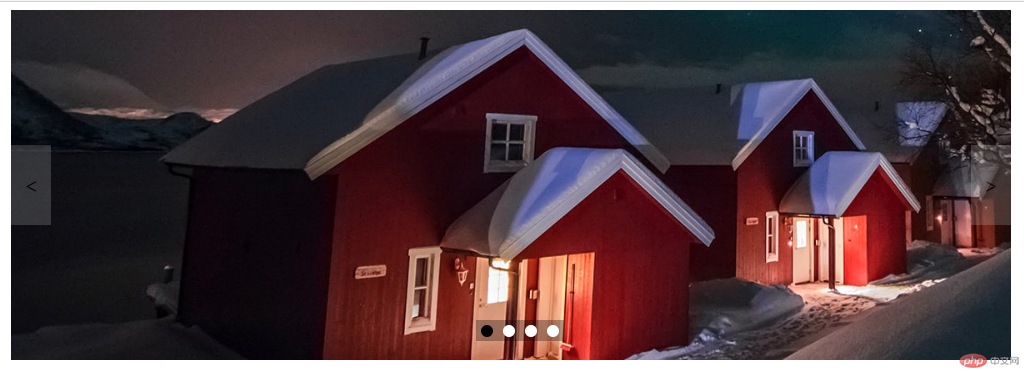
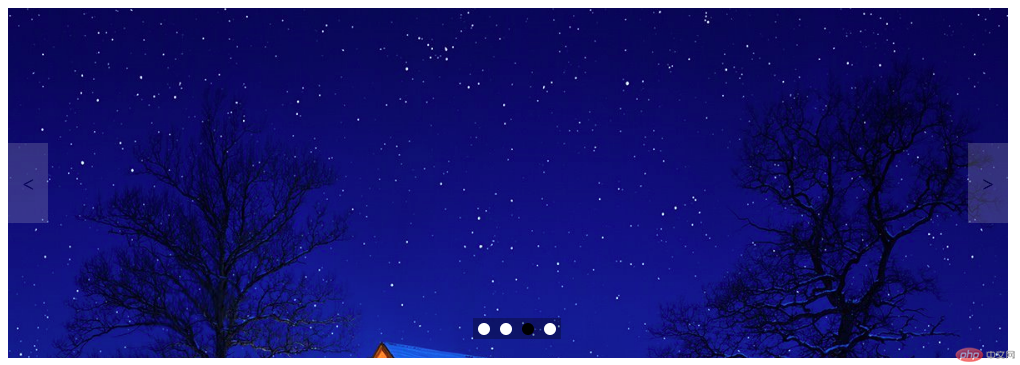
event.target.scrollHeight 来获取子元素的滚动高度, 个人理解, event.target 是父元素, event.target.scrollHeight 应该是父元素的滚动条滚动的高度, 而不是子元素相对于父元素滚动的高度, 这点没绕过来. element.offsetTop 这个值, 是相对于父元素(body)的偏移量, 还是相对于文档内容区(document.documentElement)顶部的偏移量. 这点也比较模糊. 希望老师解惑.